Sostituire una scheda PCIe - FAS8200
 Suggerisci modifiche
Suggerisci modifiche


Per sostituire una scheda PCIe, è necessario eseguire una sequenza specifica di attività.
-
È possibile utilizzare questa procedura con tutte le versioni di ONTAP supportate dal sistema
-
Tutti gli altri componenti del sistema devono funzionare correttamente; in caso contrario, contattare il supporto tecnico.
Fase 1: Spegnere il controller compromesso
È possibile arrestare o sostituire il controller compromesso utilizzando procedure diverse, a seconda della configurazione hardware del sistema di storage.
Per spegnere il controller compromesso, è necessario determinare lo stato del controller e, se necessario, assumere il controllo del controller in modo che il controller integro continui a servire i dati provenienti dallo storage del controller compromesso.
-
Se si dispone di un sistema SAN, è necessario aver controllato i messaggi di evento
cluster kernel-service show) per il blade SCSI del controller danneggiato. Ilcluster kernel-service showcomando (dalla modalità avanzata precedente) visualizza il nome del nodo, "stato quorum" di quel nodo, lo stato di disponibilità di quel nodo e lo stato operativo di quel nodo.Ogni processo SCSI-blade deve essere in quorum con gli altri nodi del cluster. Eventuali problemi devono essere risolti prima di procedere con la sostituzione.
-
Se si dispone di un cluster con più di due nodi, questo deve trovarsi in quorum. Se il cluster non è in quorum o un controller integro mostra false per idoneità e salute, è necessario correggere il problema prima di spegnere il controller compromesso; vedere "Sincronizzare un nodo con il cluster".
-
Se AutoSupport è attivato, eliminare la creazione automatica del caso richiamando un messaggio AutoSupport:
system node autosupport invoke -node * -type all -message MAINT=<# of hours>hIl seguente messaggio AutoSupport elimina la creazione automatica del caso per due ore:
cluster1:> system node autosupport invoke -node * -type all -message MAINT=2h -
Disattiva la restituzione automatica:
-
Immettere il seguente comando dalla console del controller funzionante:
storage failover modify -node impaired_node_name -auto-giveback false -
Entra
yquando vedi il messaggio Vuoi disattivare la restituzione automatica?
-
-
Portare la centralina danneggiata al prompt DEL CARICATORE:
Se il controller non utilizzato visualizza… Quindi… Il prompt DEL CARICATORE
Passare alla fase successiva.
In attesa di un giveback…
Premere Ctrl-C, quindi rispondere
yquando richiesto.Prompt di sistema o prompt della password
Assumere il controllo o arrestare il controller compromesso dal controller integro:
storage failover takeover -ofnode impaired_node_name -halt trueIl parametro -halt true consente di visualizzare il prompt di Loader.
Per spegnere il controller compromesso, è necessario determinare lo stato del controller e, se necessario, sostituirlo in modo che il controller integro continui a servire i dati provenienti dallo storage del controller compromesso.
-
Al termine di questa procedura, è necessario lasciare accesi gli alimentatori per alimentare il controller integro.
-
Controllare lo stato MetroCluster per determinare se il controller compromesso è passato automaticamente al controller integro:
metrocluster show -
A seconda che si sia verificato uno switchover automatico, procedere come indicato nella seguente tabella:
Se il controller è compromesso… Quindi… Si è attivata automaticamente
Passare alla fase successiva.
Non si è attivato automaticamente
Eseguire un'operazione di switchover pianificata dal controller integro:
metrocluster switchoverNon è stato attivato automaticamente, si è tentato di eseguire lo switchover con
metrocluster switchovere lo switchover è stato vetoedEsaminare i messaggi di veto e, se possibile, risolvere il problema e riprovare. Se non si riesce a risolvere il problema, contattare il supporto tecnico.
-
Risincronizzare gli aggregati di dati eseguendo
metrocluster heal -phase aggregatesdal cluster esistente.controller_A_1::> metrocluster heal -phase aggregates [Job 130] Job succeeded: Heal Aggregates is successful.
Se la riparazione è vetoed, si ha la possibilità di riemettere il
metrocluster healcon il-override-vetoesparametro. Se si utilizza questo parametro opzionale, il sistema sovrascrive qualsiasi veto soft che impedisca l'operazione di riparazione. -
Verificare che l'operazione sia stata completata utilizzando il comando MetroCluster Operation show.
controller_A_1::> metrocluster operation show Operation: heal-aggregates State: successful Start Time: 7/25/2016 18:45:55 End Time: 7/25/2016 18:45:56 Errors: - -
Controllare lo stato degli aggregati utilizzando
storage aggregate showcomando.controller_A_1::> storage aggregate show Aggregate Size Available Used% State #Vols Nodes RAID Status --------- -------- --------- ----- ------- ------ ---------------- ------------ ... aggr_b2 227.1GB 227.1GB 0% online 0 mcc1-a2 raid_dp, mirrored, normal...
-
Riparare gli aggregati root utilizzando
metrocluster heal -phase root-aggregatescomando.mcc1A::> metrocluster heal -phase root-aggregates [Job 137] Job succeeded: Heal Root Aggregates is successful
Se la riparazione è vetoed, si ha la possibilità di riemettere il
metrocluster healcomando con il parametro -override-vetoes. Se si utilizza questo parametro opzionale, il sistema sovrascrive qualsiasi veto soft che impedisca l'operazione di riparazione. -
Verificare che l'operazione di riparazione sia completa utilizzando
metrocluster operation showsul cluster di destinazione:mcc1A::> metrocluster operation show Operation: heal-root-aggregates State: successful Start Time: 7/29/2016 20:54:41 End Time: 7/29/2016 20:54:42 Errors: - -
Sul modulo controller guasto, scollegare gli alimentatori.
Fase 2: Aprire il modulo controller
Per accedere ai componenti all'interno del controller, rimuovere prima il modulo controller dal sistema, quindi rimuovere il coperchio sul modulo controller.
-
Se non si è già collegati a terra, mettere a terra l'utente.
-
Allentare il gancio e la fascetta che fissano i cavi al dispositivo di gestione dei cavi, quindi scollegare i cavi di sistema e gli SFP (se necessario) dal modulo controller, tenendo traccia del punto in cui sono stati collegati i cavi.
Lasciare i cavi nel dispositivo di gestione dei cavi in modo che quando si reinstalla il dispositivo di gestione dei cavi, i cavi siano organizzati.
-
Rimuovere e mettere da parte i dispositivi di gestione dei cavi dai lati sinistro e destro del modulo controller.
![Rimozione dei bracci di gestione dei cavi][](../media/drw_32xx_cbl_mgmt_arm.png)
-
Allentare la vite a testa zigrinata sulla maniglia della camma sul modulo controller.
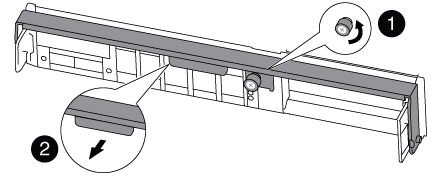

Vite a testa zigrinata

Maniglia CAM
-
Tirare la maniglia della camma verso il basso e iniziare a far scorrere il modulo controller fuori dallo chassis.
Assicurarsi di sostenere la parte inferiore del modulo controller mentre lo si sposta fuori dallo chassis.
Fase 3: Sostituire una scheda PCIe
Per sostituire una scheda PCIe, individuarla all'interno del controller e seguire la sequenza di passaggi specifica.
-
Allentare la vite a testa zigrinata sul pannello laterale del modulo controller.
-
Estrarre il pannello laterale dal modulo controller.
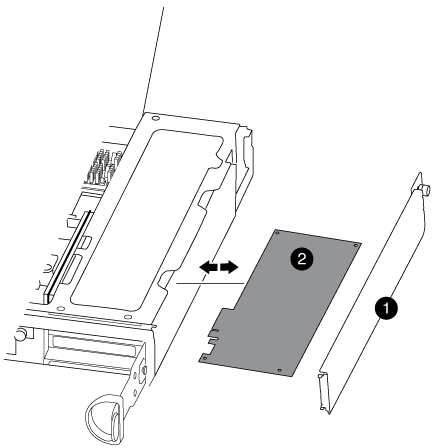

Pannello laterale

Scheda PCIe
-
Rimuovere la scheda PCIe dal modulo controller e metterla da parte.
-
Installare la scheda PCIe sostitutiva.
Assicurarsi di allineare correttamente la scheda nello slot ed esercitare una pressione uniforme sulla scheda quando viene inserita nello slot. La scheda PCIe deve essere inserita correttamente nello slot.
Se si sta installando una scheda nello slot inferiore e non si riesce a vedere bene lo slot, rimuovere la scheda superiore in modo da poter vedere lo slot, installare la scheda, quindi reinstallare la scheda rimossa dallo slot superiore. -
Chiudere il pannello laterale e serrare la vite a testa zigrinata.
Fase 4: Reinstallare il controller
Dopo aver sostituito un componente all'interno del modulo controller, è necessario reinstallare il modulo controller nello chassis del sistema e avviarlo.
-
Allineare l'estremità del modulo controller con l'apertura dello chassis, quindi spingere delicatamente il modulo controller a metà nel sistema.
Non inserire completamente il modulo controller nel telaio fino a quando non viene richiesto. -
Ricable il sistema, come necessario.
Se sono stati rimossi i convertitori multimediali (QSFP o SFP), ricordarsi di reinstallarli se si utilizzano cavi in fibra ottica.
-
Completare la reinstallazione del modulo controller:
Il modulo controller inizia ad avviarsi non appena viene inserito completamente nello chassis.
Se il sistema è in… Quindi, eseguire questa procedura… Una coppia ha
-
Con la maniglia della camma in posizione aperta, spingere con decisione il modulo controller fino a quando non raggiunge la scheda intermedia e non è completamente inserito, quindi chiudere la maniglia della camma in posizione di blocco. Serrare la vite a testa zigrinata sulla maniglia della camma sul retro del modulo controller.
Non esercitare una forza eccessiva quando si fa scorrere il modulo controller nel telaio per evitare di danneggiare i connettori. -
Se non è già stato fatto, reinstallare il dispositivo di gestione dei cavi.
-
Se non è già stato fatto, ricollegare i cavi al modulo controller.
-
Collegare i cavi al dispositivo di gestione dei cavi con il gancio e la fascetta.
Una configurazione MetroCluster a due nodi
-
Con la maniglia della camma in posizione aperta, spingere con decisione il modulo controller fino a quando non raggiunge la scheda intermedia e non è completamente inserito, quindi chiudere la maniglia della camma in posizione di blocco. Serrare la vite a testa zigrinata sulla maniglia della camma sul retro del modulo controller.
Non esercitare una forza eccessiva quando si fa scorrere il modulo controller nel telaio per evitare di danneggiare i connettori. -
Se non è già stato fatto, reinstallare il dispositivo di gestione dei cavi.
-
Se non è già stato fatto, ricollegare i cavi al modulo controller.
-
Collegare i cavi al dispositivo di gestione dei cavi con il gancio e la fascetta.
-
Ricollegare i cavi di alimentazione agli alimentatori e alle fonti di alimentazione, quindi accendere l'alimentazione per avviare il processo di avvio.
-
-
Se il sistema è configurato per supportare connessioni dati e di interconnessione cluster a 10 GbE su schede di rete 40 GbE o porte integrate, convertire queste porte in connessioni a 10 GbE utilizzando il comando nicadmin convert dalla modalità Maintenance.
Assicurarsi di uscire dalla modalità di manutenzione dopo aver completato la conversione. -
Riportare il controller al funzionamento normale:
Se il sistema è in… Eseguire questo comando dalla console del partner… Una coppia ha
storage failover giveback -ofnode impaired_node_nameUna configurazione MetroCluster a due nodi
Passare alla fase successiva. La procedura di switchback MetroCluster viene eseguita nell'attività successiva del processo di sostituzione.
-
Se il giveback automatico è stato disattivato, riabilitarlo:
storage failover modify -node local -auto-giveback true
Fase 5 (solo MetroCluster a due nodi): Switch back aggregate
Questa attività si applica solo alle configurazioni MetroCluster a due nodi.
-
Verificare che tutti i nodi si trovino in
enabledstato:metrocluster node showcluster_B::> metrocluster node show DR Configuration DR Group Cluster Node State Mirroring Mode ----- ------- -------------- -------------- --------- -------------------- 1 cluster_A controller_A_1 configured enabled heal roots completed cluster_B controller_B_1 configured enabled waiting for switchback recovery 2 entries were displayed. -
Verificare che la risincronizzazione sia completa su tutte le SVM:
metrocluster vserver show -
Verificare che tutte le migrazioni LIF automatiche eseguite dalle operazioni di riparazione siano state completate correttamente:
metrocluster check lif show -
Eseguire lo switchback utilizzando
metrocluster switchbackcomando da qualsiasi nodo del cluster esistente. -
Verificare che l'operazione di switchback sia stata completata:
metrocluster showL'operazione di switchback è ancora in esecuzione quando un cluster si trova in
waiting-for-switchbackstato:cluster_B::> metrocluster show Cluster Configuration State Mode -------------------- ------------------- --------- Local: cluster_B configured switchover Remote: cluster_A configured waiting-for-switchback
L'operazione di switchback è completa quando i cluster si trovano in
normalstato:cluster_B::> metrocluster show Cluster Configuration State Mode -------------------- ------------------- --------- Local: cluster_B configured normal Remote: cluster_A configured normal
Se il completamento di uno switchback richiede molto tempo, è possibile verificare lo stato delle linee di base in corso utilizzando
metrocluster config-replication resync-status showcomando. -
Ripristinare le configurazioni SnapMirror o SnapVault.
Fase 6: Restituire la parte guasta a NetApp
Restituire la parte guasta a NetApp, come descritto nelle istruzioni RMA fornite con il kit. Vedere la "Restituzione e sostituzione delle parti" pagina per ulteriori informazioni.



